KDE/GNOME両対応、多くの新機能を含むopenSUSE 11.2 Milestone 5(開発版)レビュー
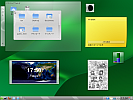
openSUSEは、Ubuntuなどと並んで、デスクトップの使いやすさで人気の高いディストリビューションである。現在のopenSUSEの最新版はopenSUSE 11.1であるが、次期バージョンであるopenSUSE 11.2の開発も進んでいる。今回はこのopenSUSE 11.2の開発版「oepnSUSE 11.2 Milestone 5」についてレビューを行った。
openSUSEの前身は、当時ヨーロッパで人気の高かった「SUSE Linux」だが、2005年にSUSE社が米ノベル社に買収されて以降は、コミュニティがオープンソース版である「openSUSE」を開発し、その成果が商用エンタープライズ版である「SUSE Linux Enterprise 11」に取りこまれていくという開発形体に移行している。これは、Fedoraと「Red Hat Enterprise Linux(RHEL)」などの関係と同様だ。なお、openSUSEは古くから日本語を含む多言語に対応していることでも知られている。
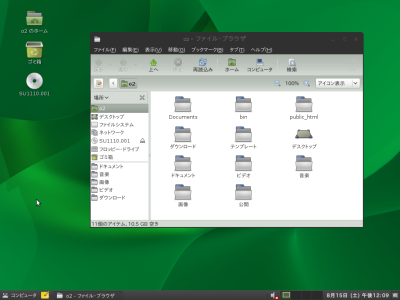
8ヶ月の固定リリースサイクル
openSUSEは当初、年に2回程度のバージョンアップを目指していたが、今年3月に今後は8ヶ月おきという固定リリースサイクルに移行すると発表した。すでにFedoraやUbuntuは6ヶ月おきという固定リリースサイクルを採用しているが、openSUSEはそれらと比べて多少余裕のあるサイクルを取っていると言えるだろう。
現時点の最新安定版はバージョン11.1だが、カーネルに2.6.31を採用したバージョン11.2のリリースが、2009年11月に予定されている。そこで今回は、openSUSE 11.2の開発途中版であるMilestone 5(2009年8月6日リリース)を紹介する。なお、openSUSE 11.2は今後3回のMilestone版、その後RC1、RC2を経て正式リリースとなる予定である。
標準ファイルシステムはext4に
openSUSEのインストールイメージは、DVD用のISOイメージとして提供されている。いまでこそメジャーなディストリビューションのほとんどが使いやすいGUIインストーラを備えているが、その先駆けと言えるのがSUSE Linux(当時)のGUIインストーラである。Linuxのインストールが難しかった時代に、システムの自動認識に優れ、Windowsパーティションの自動縮小/割り当て機能やネットワークの自動設定機能などを備え、Windowsがインストール済みのパソコンにも簡単にインストールが行えるのは当時としては画期的だった。最近のバージョンではそのGUIインストーラはさらに進化しており、インストーラの推奨設定を利用すれば、使用する言語とアカウント情報程度の入力だけでインストールが完了する。
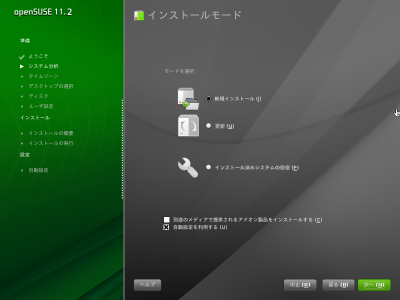
なお、openSUSE 11.2では標準ファイルシステムがext3からext4へと変更された。デフォルトではext4でフォーマットされたルートパーティション(「/」)と/homeパーティション、およびスワップパーティションが用意される。また、デフォルトでは物理パーティションが使用されるが、Fedoraなどで標準採用されているLVMによる仮想パーティションも選択可能だ。
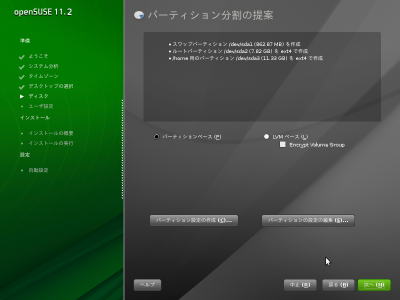
GNOME 2.28を採用
openSUSEのデスクトップ環境というと、SUSE Linux時代からデフォルトとして採用されていたKDEの印象が強い。しかし、現在ではデフォルトのデスクトップ環境というものはなく、インストール時にGNOMEもしくはKDEのどちらかを使用するかを選択する必要がある。
まだ開発途中と言うこともあり、一部日本語化されていないメニュー項目があるほか、ホームディレクトリに「ドキュメント」と「Documents」フォルダが混在する、環境によってはメニューからシステムの終了ができないなどといった不具合があるものの、どちらもおおむね安定して使用できるレベルには達しているようだ。
GNOMEのバージョンは2.28で、使い勝手と見た目が改良された新しいテーマ「Sonar」が採用されている。また、初期状態で「GNOME DO」というランチャーが起動する。このGNOME DOは、キーボードから最初の数文字をタイプすることでアプリケーションの起動などを行えるというツールだ。機能的にはシンプルだが、使い慣れるとデスクトップの操作が格段に早くなることから人気が高まってきている。

なお、FedoraやUbuntuではメニューは上部のパネルに配置されているが、openSUSEのメニューはWindowsからの移行時に戸惑わないことを目指してか、画面左下に配置されている。
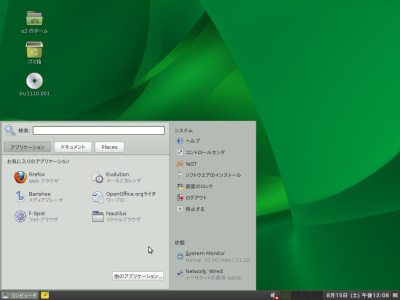
KDE環境ももちろん選択可能
いっぽう、KDEについてはバージョン4.3(コードネームは「Caizen」)が搭載されている。KDE4.3はそのコードネーム「改善」が示すように多くの点が改善されており、デフォルトのテーマには見栄えがよく軽量で使い勝手の良い「大気」(Air)となっている。
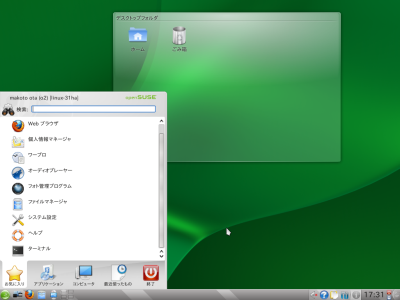
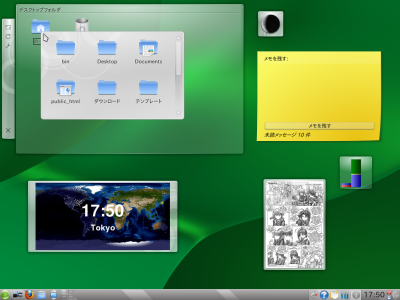
SUSE伝統の統合GUI管理ツール「YaST」
openSUSEの一番の特徴は。なんといっても使いやすさで定評のある統合GUI管理ツール「YaST」の存在である。ユーザー管理、ネットワーク、パッケージ管理、仮想環境の設定といったあらゆるシステム管理をこなすopenSUSEの中枢だ。前述のGUIインストーラでさえもYaSTの機能の一部である。
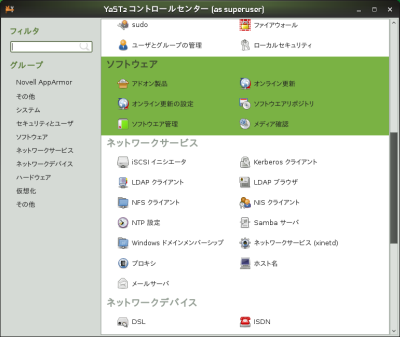
今回のバージョンアップでは、パーティション設定ツールがよりグラフィカルで使いやすいものになった。
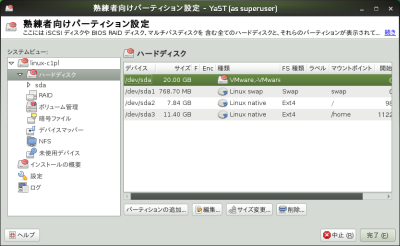
なお、正式リリースでは、YaSTをWebインターフェースで管理できるという機能のテクノロジープレビュー版が搭載予定である(Milestone 5ではまだパッケージは用意されていない)。
パッケージ管理システムはZypper
openSUSEはパッケージ形式としてRed Hat系ディストリビューションで使われるRPMを採用している。ただし、パッケージの管理システムとしては独自のZypper(Libzypp)が搭載されており、YsSTの「パッケージマネージャ」はZypperのフロントエンドとなっている。openSUSE 11.2ではZypperが改良され、コマンドラインツールであるzypperコマンドのインターフェースがより使いやすくなり、パッケージのインストール時間も短縮されるという。